Tablica LUT, znana również jako tabela przeglądowa , to zaufana metoda korekcji kolorów do edycji wideo. LUT są przydatne w retuszowaniu zdjęć za pomocą Photoshopa. Procesy Photoshop LUT zapewniają plan pasujących kolorów na zdjęciach lub materiałach wideo.
Za pomocą jednego kliknięcia możesz zastosować proces gradacji kolorów do całego obrazu lub wideo. Możesz przekonwertować swoje zdjęcia w filmach na wiele stylów, a Photoshop zapewnia do wykorzystania mniej niż 30 LUT.
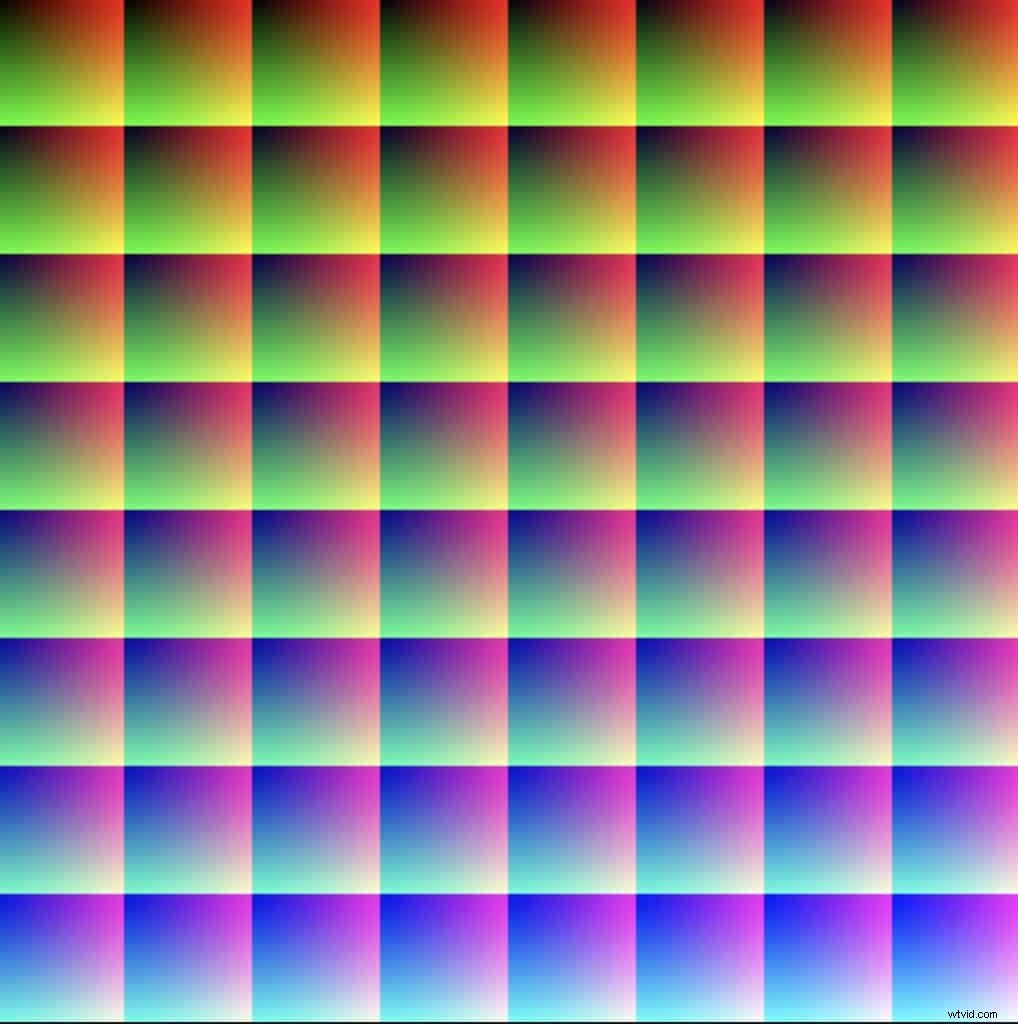
Instalowanie LUT w Adobe Photoshop
Ale jak zainstalować LUT w Adobe Photoshop? Jeśli zdecydujesz się pobrać kolekcję LUT za pomocą pliku zip, musisz go rozpakować. Aby wykonać to na komputerze Mac, musisz dwukrotnie kliknąć plik, aby automatycznie rozpakować.
W wersji Windows 10 kliknij prawym przyciskiem myszy plik zip, a następnie kliknij wyodrębnij wszystko w menu.
Istnieją dwie metody instalacji lub korzystania z LUT programu Photoshop. Pierwsza strategia jest prosta i bezpośrednia, ale po pewnym czasie stanie się powtarzalna.
Druga metoda obejmuje znacznie bardziej skomplikowany proces, ale w przyszłości będzie można łatwo włączyć LUT podczas edycji zdjęć i filmów.
Instalacja programu Photoshop LUT:metoda 1
Pierwsza strategia instalacji LUT nie wymaga w ogóle dużej instalacji. Najpierw utwórz warstwę wyszukiwania kolorów w oprogramowaniu. Możesz ukończyć ten proces, korzystając z dolnej części panelu warstw.
Po wybraniu ikony nowej warstwy, powinien pojawić się panel wyszukiwania kolorów. Po wyświetleniu panelu wyszukiwania kolorów kliknij menu rozwijane Załaduj 3DLUT , a następnie możesz przeglądać już istniejące LUT, które są zainstalowane. Jeśli chcesz załadować jedną z nowych LUT, możesz wybrać przycisk Załaduj 3DLUT .
Następnie musisz wrócić do rozpakowanego folderu nowych LUTów, a następnie wybrać jedną z nich. W miarę upływu czasu znalezienie LUT w tym folderze stanie się nużące. Idealną sytuacją jest, aby nowe LUT pojawiły się w menu w Adobe Photoshop CC.
Instalacja programu Photoshop LUT:metoda 2
Jeśli chcesz, aby Twoje LUT pojawiły się w menu Adobe Photoshop, musisz je skopiować do określonej lokalizacji, w której Photoshop je znajdzie. Lokalizacje folderów 3DLUTs z ustawieniami wstępnymi to:
- Windows:C:\Program Files\Adobe\Adobe Photoshop [Wersja]\Presets\3DLUTs
- Mac:/Aplikacje/Adobe Photoshop [Wersja]/Presety/3DLUT
Oto szybki, krok po kroku, jak uzyskać LUTs w menu Adobe Photoshop:
- Zamknij Photoshopa
- Dostęp do folderu LUT, które chcesz zainstalować
- Naciśnij Ctrl/A (Windows) lub Cmd/A (Mac), aby wybrać cały zestaw LUT
- Naciśnij Ctrl/C (Windows) lub Cmd/C (Mac), aby skopiować zaznaczenie
- Otwórz folder 3DLUTs dla Photoshopa.
- Naciśnij Ctrl/V (Windows) lub Cmd/V (Mac), aby wkleić LUT w tej lokalizacji
- Wróć do programu Photoshop i otwórz go. Kiedy przejdziesz do tworzenia nowej warstwy do wyszukiwania kolorów, pojawią się nowe LUT.

Korzystanie z LUT w Adobe Photoshop
Po zainstalowaniu LUT dla Photoshopa, musisz teraz nauczyć się używać LUT w Adobe Photoshop. Proces korzystania z LUT w Adobe Photoshop jest prosty i bezpośredni.
Wszystko, co musisz zrobić, to dodać nową warstwę dopasowania do wyszukiwania kolorów . Po dodaniu nowej warstwy dopasowania wybierz LUT w sekcji Pliki 3D LUT który jest najbardziej odpowiedni dla Twoich potrzeb.
Niektóre LUT mogą być przytłaczające, więc zawsze możesz zmniejszyć lub dostosować krycie do swoich upodobań. Ta część procesu wymaga dostosowania i dostosowania w zależności od tego, jak chcesz uzyskać ostateczne zdjęcie.
Tworzenie własnych LUT w Adobe Photoshop
Jeśli chcesz mieć większą swobodę i kontrolę podczas przygotowywania zdjęć, możesz tworzyć swoje LUT w programie Adobe Photoshop. Konwertujesz różne warstwy dopasowania wyszukiwania kolorów w gotowy plik LUT, który możesz jednym kliknięciem wykorzystać w przyszłych projektach. Oto krótki, krok po kroku, jak to zrobić:
- Kliknij warstwa, nowa a następnie tło z warstwy
- Dodaj warstwę dopasowania i dostosuj ustawienia tak, jak podczas rutynowej edycji
- Kliknij plik , eksporty , a następnie tabele wyszukiwania kolorów (powinno pojawić się okno dialogowe eksportu LUT)
- Utwórz opis, nazwę i właściciela praw autorskich, jeśli chcesz je opublikować
- Kliknij OK a następnie zdecyduj, gdzie chcesz umieścić plik LUT
